Mulți utilizatori NVIDIA au primit mesajul de eroare „Forța de a reinstala driverul grafic” în Notificare Windows. Dacă întâmpinați aceeași problemă, nu vă faceți griji. Aici am reunit în detaliu toți pașii de depanare.
Cum se remediază eroarea „Forțați reinstalarea driverului grafic”
- Pasul 1: dezinstalați driverul grafic
- Pasul 2: Instalați cel mai recent driver grafic
- Pasul 3: Schimbați setările BIOS-ului
Pasul 1: dezinstalați driverul grafic
În cazul în care driverul GPU este deteriorat sau depășit, primul lucru pe care trebuie să-l faceți atunci când vedeți eroarea Forțare reinstalare a driverului grafic este dezinstalarea driverului în Device Manager. Iată cum să o faceți:
- Pe tastatură, apăsați tasta Sigla Windows tasta + R tasta în același timp pentru a deschide fișierul Alerga cutie.
- Tip devmgmt.msc și apăsați introduce .

- Extinde Adaptoare de afișaj pentru a localiza placa grafică.
- Faceți clic dreapta pe placa grafică și selectați Dezinstalați devic Și.

- Când vi se solicită permisiunea, asigurați-vă că verificați Ștergeți software-ul driverului pentru acest dispozitiv cutie.

- Clic Dezinstalați .
- Reporniți computerul după cum este necesar.
Pasul 2: Instalați cel mai recent driver grafic
Viziteaza Descărcare driver NVIDIA pagina și descărcați cel mai recent software de driver. Apoi urmați instrucțiunile de pe ecran pentru a finaliza instalarea.
SAU
O puteți face automat cu Șofer ușor , care vă va recunoaște automat sistemul și va găsi driverele corecte și cele mai recente pentru toate dispozitivele dvs., inclusiv driverul grafic.
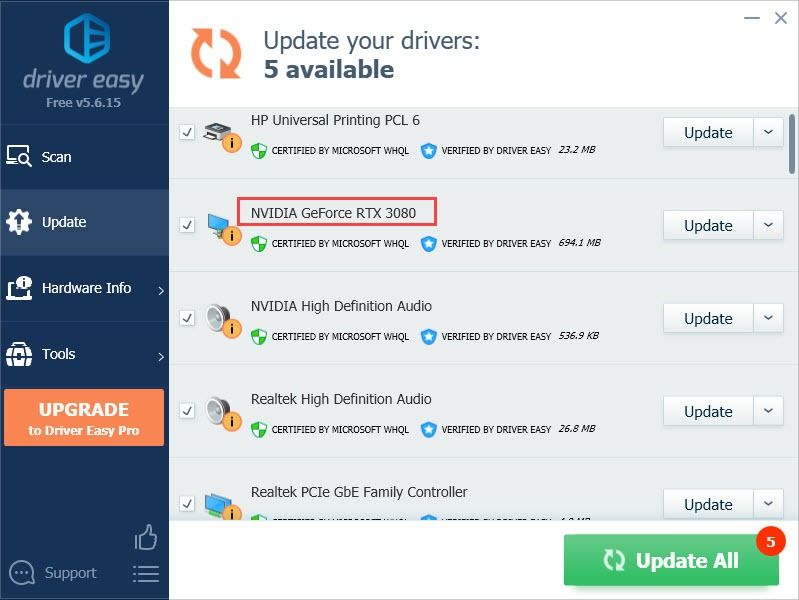
Puteți face acest lucru gratuit, dacă doriți, iar versiunea Pro vine cu o garanție de 30 de zile pentru returnarea banilor și asistență tehnică completă.
Odată ce noul driver este instalat cu succes, poate doriți să reporniți computerul pentru ca modificările să aibă efect complet.
Pasul 3: Schimbați setările BIOS-ului
Dar dacă reinstalarea driverului grafic nu remediază Forțați să reinstalați driverul grafic problema, vinovatul ar putea fi setările BIOS-ului dvs.
Dacă placa de bază acceptă doar până la PCIe Gen3, dar revizuirea BIOS-ului oferă Gen4 ca opțiune, s-ar putea să vă dați peste această eroare, mai ales când slotul dvs. este setat la Auto .
PCIe (Peripheral Component Interconnect Express) este un standard de interfață de mare viteză pentru conectarea unor plăci grafice suplimentare (GPU-uri), porturi de rețea locală (LAN), unități SSD NVME, porturi Universal Serial Bus (USB) și alt hardware pe placa de bază a unui computer.Prin urmare, cea mai rapidă soluție este că ar trebui să accesați BIOS-ul și să setați manual fișierul Configurare slot PCIe la Gen3 .
După ce ați setat slotul PCIe la Gen3, computerul ar trebui să fie bine acum. Dar dacă îți dă tot Forțați să reinstalați driverul grafic erori sau probleme BSOD, puteți actualizați BIOS-ul .
Să sperăm că Forțați să reinstalați driverul grafic eroarea a fost rezolvată până acum. Nu ezitați să ne trimiteți o linie dacă aveți sugestii.





![[SOLUȚIONAT] Warframe continuă să înghețe](https://letmeknow.ch/img/knowledge/04/warframe-keeps-freezing.jpg)


![[Rezolvat] Cum se remediază pierderea pachetelor în Fortnite - 2021 Sfaturi](https://letmeknow.ch/img/network-issues/12/how-fix-packet-loss-fortnite-2021-tips.jpg)
![[SOLUȚIONAT] Windows 11 Audio nu funcționează](https://letmeknow.ch/img/knowledge/00/windows-11-audio-not-working.jpg)